3dsmax这款软件吸引了不少朋友入手。但有些新手朋友还不清楚3dsmax中的镜像工具是怎么使用的,为此,今天小编就为大家带来了3dsmax使用镜像工具的方法内容,感兴趣的小伙伴一起来看看吧。
1、打开3dsmax,以茶壶为例。
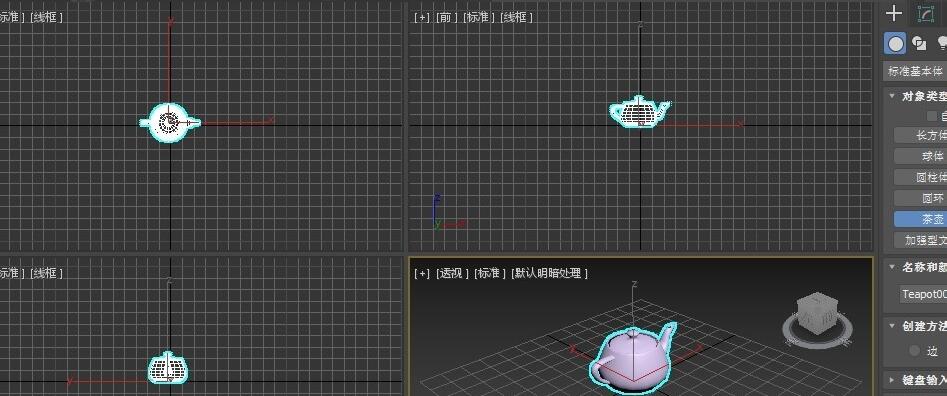
2、选中茶壶工具,在菜单栏中找到镜像工具,并点击镜像工具。
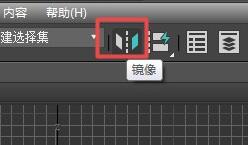
3、单击后,弹出镜像对话框。当你单击的是透视图的茶壶,则对话框中上显示的是“镜像:世界坐标”。系统默认的是世界坐标。
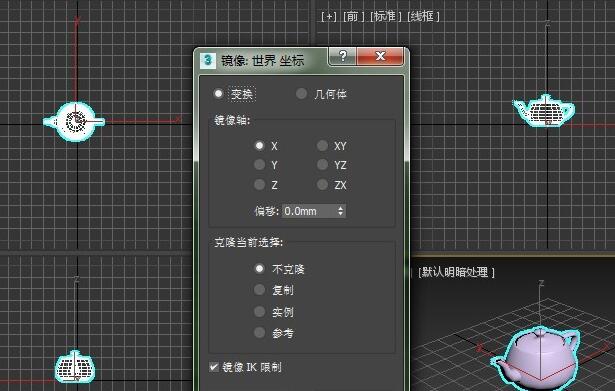
4、当你选择的镜像轴为x轴的话,通过复制后的效果即为这样

5、当你选择的镜像轴为z轴的话,通过复制后的效果即为这样。

6、当你选择的镜像轴为zx轴的话,其复制后的效果为这样

7、还可以通过修改偏移值,从而使原物体和镜像物体的轴心偏移一定具体。
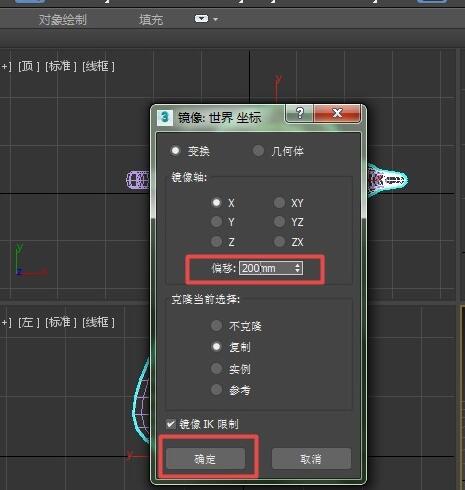
以上这里为各位分享了3dsmax使用镜像工具的方法。有需要的朋友赶快来看看本篇文章吧。




